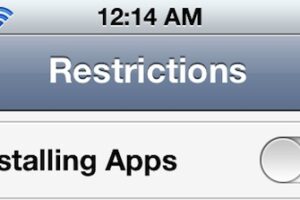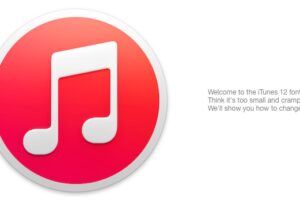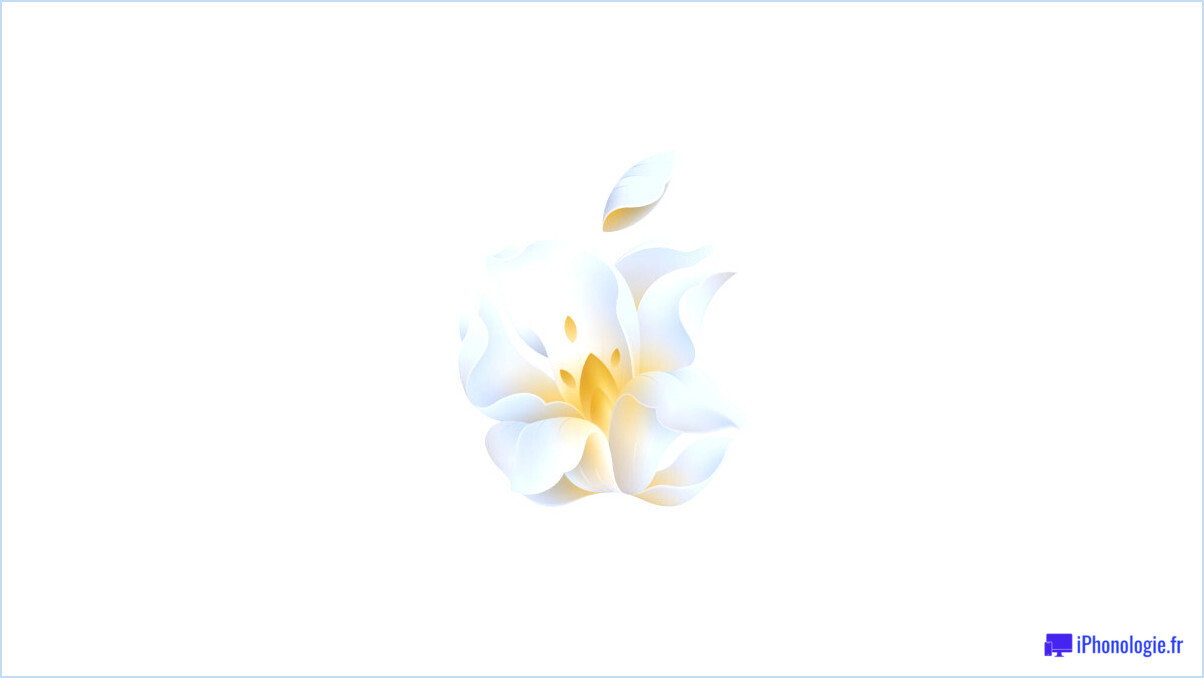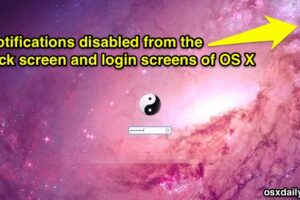5 conseils de maintenance pour l'iPhone et l'iPad : Le guide de nettoyage simple et essentiel de l'iOS

Le printemps est bien entamé, ce qui signifie qu'il est grand temps de procéder à une maintenance essentielle de votre matériel iOS. Oui, nous savons que le nettoyage n'est pas la chose la plus amusante au monde, mais ce sont toutes des tâches simples, et c'est vraiment le type d'entretien régulier que chaque utilisateur d'iPhone, d'iPad et d'iPod touch devrait prendre l'habitude de faire... mais juste au cas où vous n'en seriez pas encore là, nous sommes là pour vous aider.
Alors sortez votre iPhone, iPad, iPod touch et suivez le mouvement pour que tout se passe bien. Allons-y !
1 : Supprimer les applications que vous n'utilisez pas... et que vous ne devriez pas utiliser
Nous avons tous des applications que nous n'utilisons pas. Peut-être est-ce un jeu qui fait perdre du temps, peut-être est-ce une application dont votre ami vous a parlé et que vous n'avez jamais eu le temps d'essayer, peut-être est-ce tout le bazar que vous avez téléchargé au cours de vos deux premières semaines de possession d'un iPhone et l'App Store vous a donné l'impression d'être une confiserie, ou peut-être est-ce cette application de courtage pour surveiller votre 401k - combien de fois avez-vous négocié des titres sur votre iPhone ? 0 ? C'est ce que je pensais. Supprimez toutes les applications inutilisées ! Elles prennent de la place et ne vous rendent pas service.
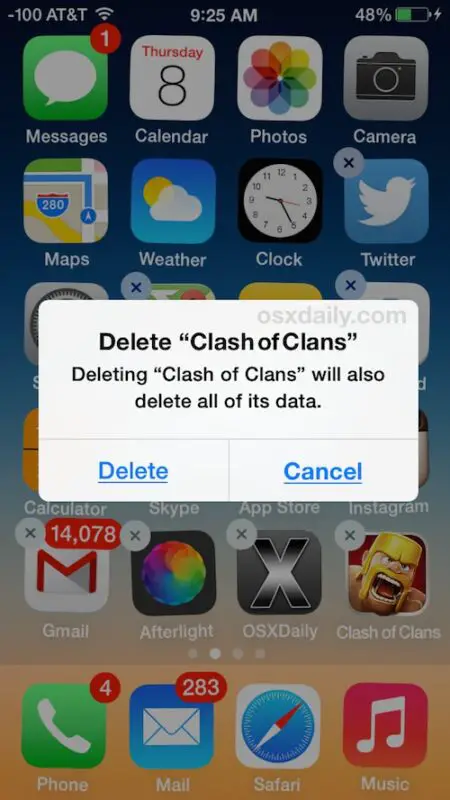
Ne vous inquiétez pas, vous pouvez toujours les télécharger à nouveau plus tard si vous avez des retraits de Clash of Clans.
2 : Jeter les applications moins utilisées et les déchets dans un dossier
Bien qu'iOS soit une expérience généralement spartiate (surtout si on la compare à certaines des alternatives qui jettent leurs smartphones avec des déchets de transporteur), chacun de nos iPhones et iPads est livré avec des applications que nous n'utilisons sans doute pas, mais que nous ne pouvons pas désinstaller. Bien sûr, vous pouvez les cacher en imposant des restrictions, mais une meilleure approche consiste à les jeter dans un dossier et à le placer sur un écran d'accueil secondaire ou troisième et à oublier qu'elles existent. Mon dossier "Moins utilisé" est un dossier Apple et ressemble à ceci :

Et je ne visite jamais ce dossier, jamais. Mais le fait de mettre les éléments non utilisés ici aide à nettoyer l'écran d'accueil, donc c'est mieux que rien.
3 : Sauvegarde
Il est essentiel de prendre l'habitude de sauvegarder régulièrement vos iDevices, mais peu de personnes le font aussi souvent qu'elles le devraient. La sauvegarde est essentielle pour de nombreuses raisons, de la simple récupération en cas de mise à jour logicielle qui a mal tourné, d'un iPhone perdu, d'une mise à niveau, quoi que ce soit ou ce qui vous motive, il suffit de sauvegarder ! Qu'attendez-vous pour le faire ?
Vous pouvez sauvegarder les appareils iOS sur iCloud ou iTunes, ou les deux. iCloud est super facile mais il est facilement surchargé si vous avez plus d'un iPhone ou iPad sur la même Apple ID. iTunes permet essentiellement des sauvegardes illimitées car il va plutôt sur le disque dur de votre ordinateur, ce qui signifie que même si vous n'avez pas un énorme disque dur, vous pouvez copier ces fichiers de sauvegarde à un autre endroit comme un disque externe pour gagner de l'espace disque et y accéder plus tard. Vous voyez où je veux en venir... il n'y a aucune excuse pour ne pas faire de sauvegardes régulières.

Et voilà en espérant qu'Apple se montre un peu plus généreux avec le stockage iCloud afin qu'il devienne une solution de sauvegarde plus fiable pour tous, croisons les doigts !
4 : Mise à jour de l'iOS
La mise à jour vers la dernière version d'iOS est importante car chaque version comprend des corrections de bogues, des mises à jour de sécurité et souvent aussi de nouvelles fonctionnalités. Ne restez pas à la traîne sur une ancienne version d'iOS lorsque de nouvelles versions sont disponibles. La mise à jour du logiciel système sur un iPhone, iPad ou iPod touch est très facile grâce à la mise à jour en direct (OTA) et ne prend que quelques minutes :
- Sauvegardez d'abord l'appareil, mais vous l'avez déjà fait, n'est-ce pas ?
- Ouvrez Paramètres et allez à "Général"
- Choisissez "Mise à jour du logiciel" et si une mise à jour est disponible, sélectionnez "Télécharger et installer"
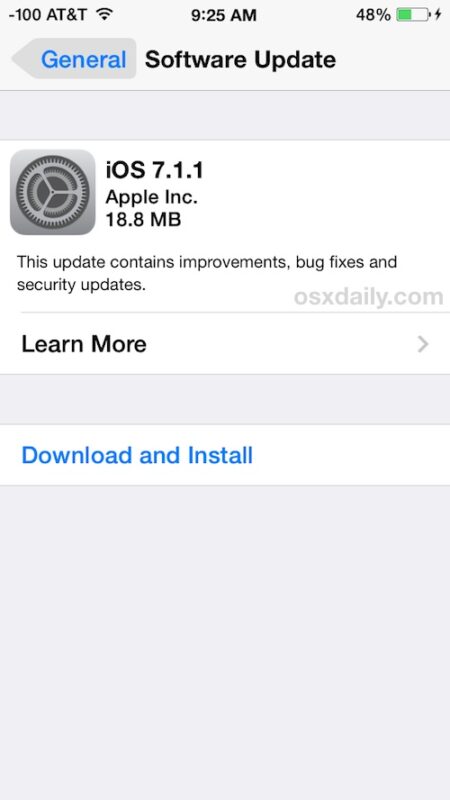
Facile, et il est généralement terminé en quelques minutes.
Je suis toujours surpris du peu de personnes qui mettent régulièrement à jour iOS. Bien sûr, nous, les geeks, nous mettons à jour dès qu'une nouvelle version arrive, mais le commun des mortels ne le remarque pas et ne s'en soucie probablement pas non plus, s'attardant souvent sur plusieurs versions derrière la dernière version disponible d'iOS, passant à côté de corrections importantes et de fonctionnalités pratiques. Mettez à jour !
5 : Mise à jour des applications
En parlant de mise à jour des logiciels... vos applications doivent également être mises à jour. Faites-le après avoir nettoyé et supprimé les applications inutiles que vous n'utilisez plus afin de ne pas perdre votre bande passante ou votre temps.
- Ouvrez l'application "App Store" et allez à "Mises à jour"
- Choisissez "Tout mettre à jour" pour mettre à jour chaque application dont une nouvelle version est disponible
![]()
Si vous n'arrivez pas à vous souvenir de mettre à jour vos applications iOS, vous pouvez compter sur Automatic Update pour le faire à votre place. C'est très simple, entièrement automatisé et se déroule en coulisses, ce qui garantit que vos applications sont toujours à leur dernière version. J'aime beaucoup cette fonctionnalité, en particulier pour les utilisateurs novices et/ou paresseux, mais n'oubliez pas qu'elle peut gaspiller la batterie, c'est pourquoi de nombreux utilisateurs l'éteignent pour que leurs appareils durent plus longtemps sans être rechargés.
-
Vous avez des conseils d'entretien pour l'iOS ou des conseils de nettoyage de printemps pour l'iPhone, l'iPad et l'iPod touch ? Faites-le nous savoir dans les commentaires !